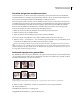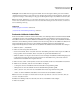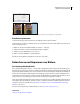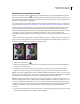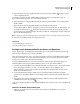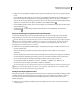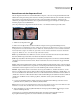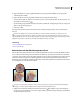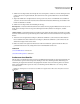Operation Manual
229
VERWENDEN VON PHOTOSHOP CS4
Retuschieren und Transformieren
2 Wählen Sie im Kopierquellenbedienfeld eine Kopierquelle aus und führen Sie dann einen der folgenden Schritte
durch:
• Um die Aufnahmequelle zu skalieren, geben Sie einen prozentualen Wert für die Breite (B) oder Höhe (H) ein oder
legen die Werte über die Schieberegler fest. In der Standardeinstellung werden die Proportionen beibehalten.
Wenn Sie die Abmessungen unabhängig voneinander anpassen oder die Proportionen wieder herstellen möchten,
deaktivieren bzw. aktivieren Sie die Optionsschaltfläche „Seitenverhältnis erhalten“ .
• Um die Aufnahmequelle zu drehen, geben Sie eine Gradangabe ein oder wählen die Angabe über den Schieberegler
„Kopierquelle drehen“ .
• Um Originalgröße und Ausrichtung wiederherzustellen, klicken Sie auf die Schaltfläche „Transformation
zurücksetzen“ .
Anpassen der Überlagerungsoptionen der Aufnahmequelle
Sie können die Überlagerungsoptionen der Aufnahmequelle anpassen, um die Überlagerung und die zugrunde
liegenden Bilder besser zu sehen, wenn Sie mit den Kopierstempel- und Reparatur-Pinsel-Werkzeugen malen.
Wenn die Überlagerung vorübergehend angezeigt werden soll, während Sie mit dem Kopierstempel-Werkzeug malen,
halten Sie die Alt- und Umschalttaste (Windows) bzw. die Options- und Umschalttaste (Mac OS) gedrückt. Der
Pinsel ändert sich vorübergehend in das Werkzeug zum Verschieben der Quellüberlagerung. Ziehen Sie, um die
Überlagerung an eine andere Position zu verschieben.
❖ Wählen Sie im Kopierquellenbedienfeld die Option „Überlagerungen anzeigen“ und führen Sie dann einen der
folgenden Schritte durch:
• Wenn Sie die Überlagerung während des Malvorgangs ausblenden möchten, wählen Sie „Automatisch
ausblenden“.
• Wenn die Überlagerung auf die Größe des Pinsels beschränkt werden soll, aktivieren Sie die Option „Beschnitten“.
• Um die Deckkraft der Überlagerung festzulegen, geben Sie in das Textfeld „Deckkraft“ einen Prozentwert ein.
• Um das Erscheinungsbild der Überlagerung festzulegen, wählen Sie im Popup-Menü unten im
Kopierquellenbedienfeld die Füllmethode „Normal“, „Abdunkeln“, „Aufhellen“ oder „Differenz“ aus.
• Um die Farben in der Überlagerung umzukehren, wählen Sie „Umkehren“.
Als Unterstützung bei der Ausrichtung identischer Bereiche in der Quellüberlagerung und dem zugrunde liegenden
Bild, legen Sie die Deckkraft auf 50 % fest, aktivieren Sie „Umkehren“ und deaktivieren Sie „Beschränkt“. Bei der
Ausrichtung werden übereinstimmende Bereiche grau dargestellt.
Festlegen des Kopierquellenversatzes
Mit dem Kopierstempel oder dem Reparatur-Pinsel können Sie mit der aufgenommenen Quelle an beliebigen Stellen
im Zielbild zeichnen. Die Überlagerungsoptionen unterstützen Sie bei der Visualisierung des Malortes. Wenn Sie
jedoch an einer bestimmten Position relativ zum Aufnahmepunkt malen möchten, können Sie den X- und Y-
Pixelversatz festlegen.
❖ Wählen Sie im Kopierquellenbedienfeld die gewünschte Quelle und geben Sie die X- und Y-Pixelwerte für die
Versatzoption ein.